Loading ...
Loading ...
Loading ...
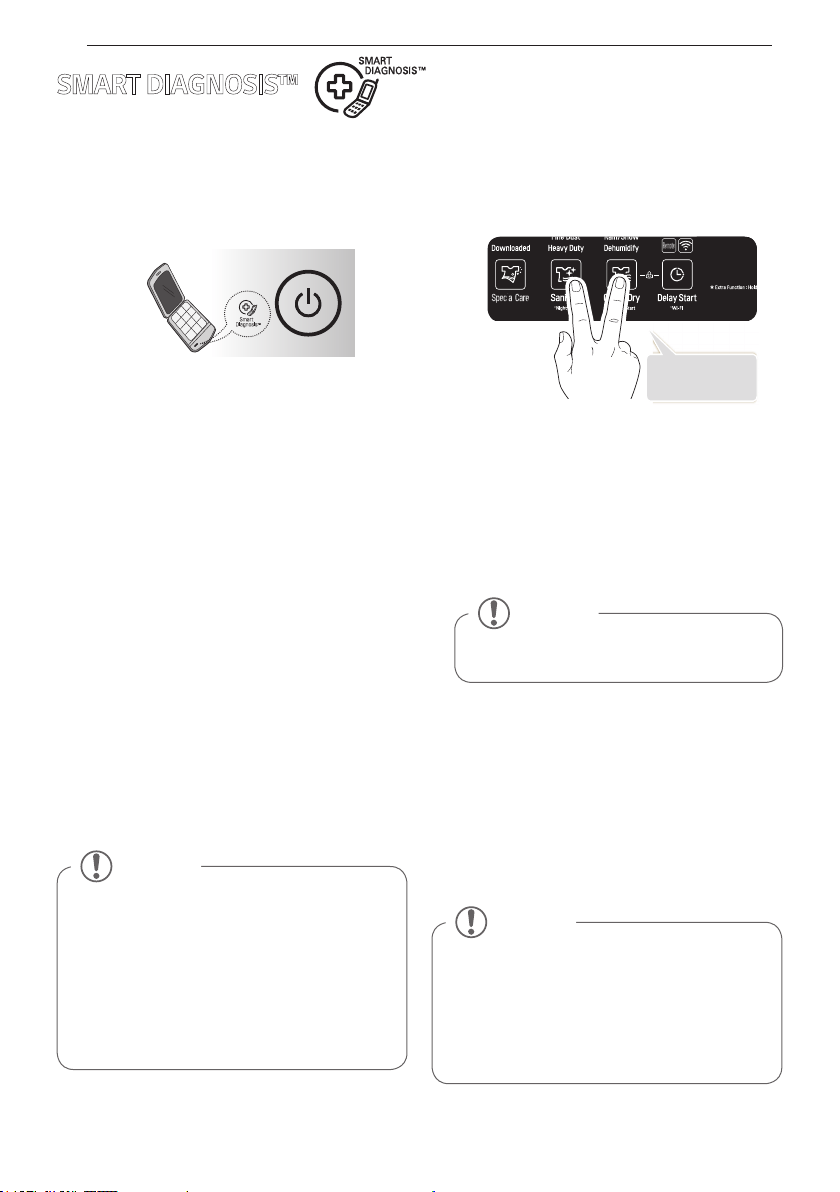
46 SMART DIAGNOSIS™
Smart Diagnosis™ mit einem Smartphone
verwenden
1. Bitte laden Sie die LG Smart Styler App auf Ihr
Smartphone herunter.
2. Öffnen Sie die LG Smart Styler App auf Ihrem
Smartphone. Berühren Sie die rechte Pfeiltaste, um zum
nächsten Bildschirm zu wechseln.
3. Berühren Sie die Aufnahme-Taste auf dem Smartphone
und halten Sie dann das Mikrofon des Smartphones in
die Nähe des Smart-Diagnosis ™ Logos auf dem Gerät.
4. Während Sie das Smartphone in dieser Position halten,
berühren und halten Sie das Special Care Symbol für
drei Sekunden.
5. Bitte halten Sie das Sanitary-Symbol und das Gentle
Dry-Symbol drei Sekunden lang gedrückt, während das
Telefon in Position gehalten wird.
6. Wenn die Aufnahme abgeschlossen ist, können Sie die
Diagnose einsehen, indem Sie die Weiter-Taste auf dem
Telefon berühren.
Smart Diagnosis™ über die Kundenhotline
1. Rufen Sie den LG Kundendienst an, unter:
2. Wenn der Kundendienstmitarbeiter Sie darauf hinweist,
bitte halten Sie das Mikrofon des Telefons über das Logo
der Smart Diagnosis ™ auf Ihrem Gerät. Halten Sie das
Telefon nicht mehr als ein Zoll (3 cm) von dem Gerät
entfernt (aber nicht berühren).
HINWEIS
Bitte berühren Sie keine anderen Tasten oder
Symbole auf dem Bildschirm.
3. Halten Sie das Sanitary-Symbol und das Gentle Dry-
Symbol drei Sekunden lang gedrückt, während das
Telefon in Position gehalten wird.
4. Verbleiben Sie mit dem Smartphone an der Position, bis
die Tonübertragung abgeschlossen ist. Auf dem Display
wird die Zeit heruntergezählt.
5. Nach dem Ende des Countdowns und der
Tonübertragung, können Sie Ihr Gespräch mit dem
Kundendienstmitarbeiter wieder aufnehmen. Er wird
Ihnen dann bei der Auswertung der übermittelten
Informationen helfen.
SMART DIAGNOSIS™
Sollte ein Problem mit Ihrem Gerät auftreten, dann können Sie die Daten mit Ihrem Smartphone mittels der LG Smart-Styler-
App oder über Ihr Telefon an den LG Kundendienst übertragen.
Smart Diagnosis ™ kann nur dann aktiviert werden, wenn Ihr Gerät mittels der Power-Taste eingeschaltet wurde. Wenn das
Gerät nicht eingeschaltet werden kann, dann muss die Fehlersuche ohne Verwendung von Smart-Diagnosis™ erfolgen.
HINWEIS
• Für die besten Ergebnisse, sollten Sie das
Telefon während der Tonübertragung nicht
bewegen.
• Sollten die übermittelten Daten durch den
Kundendienstmitarbeiter nicht auswertbar sein,
werden Sie eventuell gebeten den Vorgang erneut
durchzuführen.
HINWEIS
• Die Gesprächsqualität kann je nach Region die
Funktion beeinflussen.
• Bitte verwenden Sie das Festnetz-Telefon für eine
bessere Übertragung, dies hilft dem Kundendienst
eine präzisiere Auswertung zu erzielen.
• Eine schlechte Sprachqualität bedeutet eine
schlechte Datenübertragung von Ihrem Telefon
zum Gerät, was wiederum zu einer Smart
Diagnosis
TM
Fehlfunktion führt.
SMART DIAGNOSIS
TM
BENUTZEN
3 seconds
Loading ...
Loading ...
Loading ...